Usare le azioni per accedere agli errori o correggerli inline
Importante
Questo contenuto è archiviato e non viene aggiornato. Per la documentazione più recente, vai a Novità o modifiche in Business Central. Per i piani di rilascio più recenti, vai a Piani di rilascio di Dynamics 365, Power Platform e Cloud per le soluzioni di settore.
| Abilitata per | Anteprima pubblica | Disponibilità generale |
|---|---|---|
| Utenti, automaticamente |  6 sett. 2023 6 sett. 2023 |
 3 nov. 2023 3 nov. 2023 |
Valore aziendale
Business Central convalida i dati per migliorarne l'accuratezza e l'affidabilità. Quando si verifica un errore, Business Central visualizza una piccola finestra di dialogo di convalida per informarti. Abbiamo aggiunto azioni nelle finestre di dialogo di convalida che ti consentono di accedere al problema in modo che tu possa risolverlo o che Business Central lo risolva per te quando possibile. Le informazioni chiare e fruibili presenti nei messaggi di convalida ti aiutano a risolvere rapidamente gli errori affinché tu possa dedicarti alla tua attività.
Dettagli sulla funzionalità
La convalida dei dati aiuta a ridurre il rischio di errori e incoerenze e migliora la qualità generale dei dati. Tuttavia, trovare gli errori può essere semplice ma risolverli può risultare molto più complesso. Nel ciclo di rilascio precedente abbiamo introdotto azioni sui messaggi di errore che ti consentono di accedere a una pagina da cui puoi correggere l'errore o fare sì che Business Central lo risolva per te.
Per aumentare ulteriormente la tua capacità di risolvere autonomamente gli errori, stiamo introducendo le stesse funzionalità nelle finestre di dialogo di convalida. Se immetti dati che causano un errore, puoi andare alla pagina da cui puoi risolvere il problema o fare in modo che Business Central lo risolva per te.
Ad esempio, durante l'approvazione di una registrazione COGE, il responsabile dell'approvazione modifica per errore il conto CoGe. Business Central mostra un errore di convalida inline con le azioni.
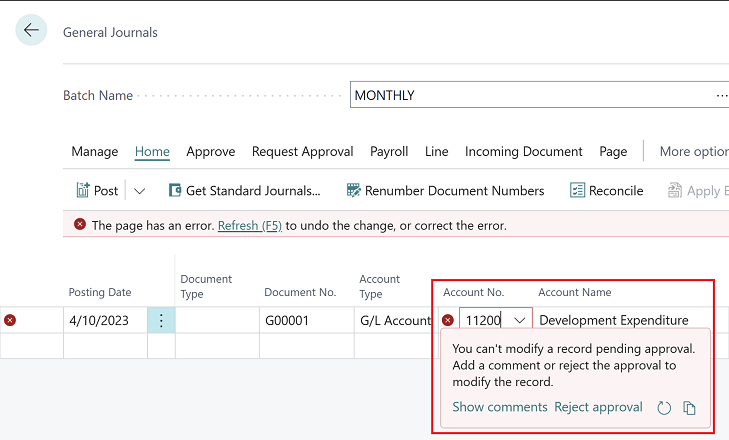
- L'azione Mostra commenti consente di accedere direttamente alla pagina Commenti approvazioni dove puoi aggiungere un commento su una modifica, eliminando la necessità di cercare e trovare un'azione che esegua la stessa operazione.
- L'azione Rifiuta approvazione consente di rifiutare la richiesta di approvazione e consente al responsabile dell'approvazione di apportare la modifica, eliminando la necessità di cercare e trovare un'azione che faccia lo stesso.
Scegliendo l'icona Aggiorna si annulla la modifica apportata dall'utente. L'icona Aggiorna è disponibile nel messaggio di errore di convalida inline che fornisce più contesto e ne facilita l'accesso.
Scegliendo l'icona Copia dettagli vengono copiati i dettagli tecnici dall'errore negli Appunti, facilitando la condivisione delle informazioni per la risoluzione dei problemi con l'assistenza.
Gli utenti che preferiscono lo spostamento tramite tastiera apprezzeranno l'accesso agevolato alle azioni di errore di convalida inline. I tasti di scelta rapida Alt+Freccia SU aprono e impostano lo stato attivo sulla prima azione in un errore di convalida inline. Utilizza il tasto TAB per eseguire le altre azioni disponibili in un errore di convalida inline.
Comunicaci la tua opinione
Aiutaci a migliorare Dynamics 365 Business Central condividendo idee fornendo suggerimenti e inviando feedback. Utilizza il forum all'indirizzo https://aka.ms/bcideas.